3 способа создать потрясающие рамки в Google Документах

Узнайте, как добавить границы в Документы Google, включая создание рамок с помощью таблиц или изображений. Эффективные решения внутри!
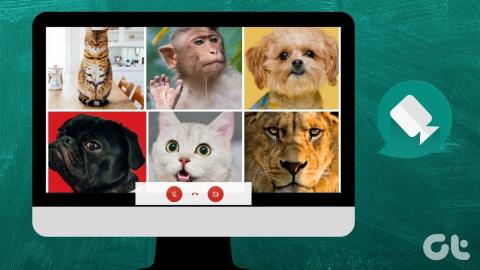
Если вы использовали приложение Zoom для групповых видеозвонков, вам должно быть понравилось его расположение галереи . Галерея или макет сетки позволяют одновременно просматривать до 49 участников на одном экране. Люди, которые перешли на Google Meet из-за проблем с безопасностью в Zoom , задавались вопросом, как использовать представление сетки в Google Meet. Давайте найдем ответ в этом посте.
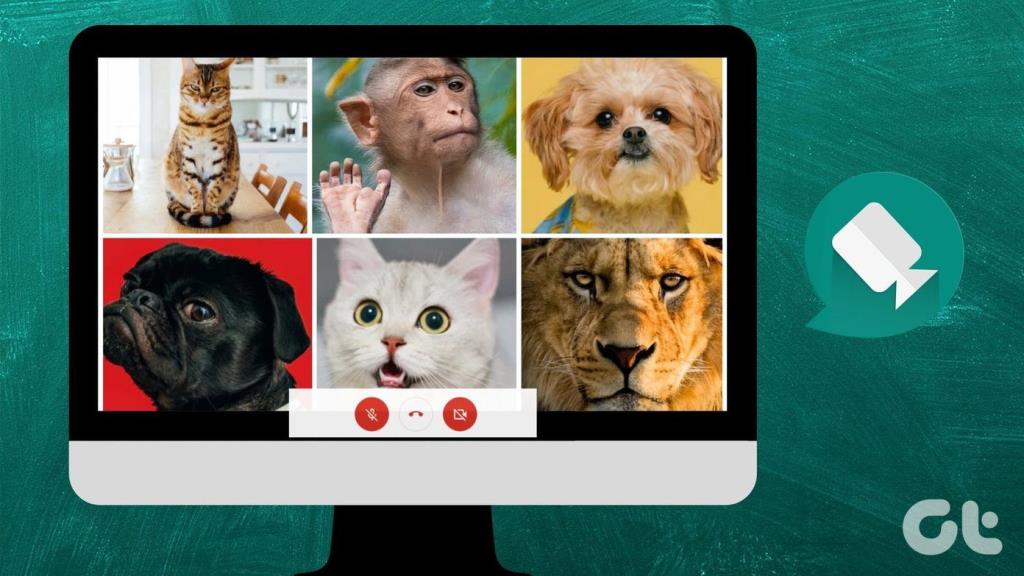
Ранее Google Meet позволял просматривать только 4 участников. Но все изменилось навсегда в апреле 2020 года, когда Google представила поддержку до 16 участников на одном экране. Если вы хотите просмотреть более 16 участников, мы также рассмотрели это в этом посте.
Итак, давайте проверим способы увидеть всех в Google Meet на Windows, Mac, Android, iPhone и iPad.
Как включить представление сетки в Google Meet в Интернете
Есть два способа просмотреть всех на экране Meet в Интернете. В первом методе мы воспользуемся помощью встроенной настройки макета, а во втором методе используется расширение Chrome. В то время как Google называет макет плиточным макетом, другие называют его сеткой. Поэтому мы будем использовать их взаимозаменяемо, чтобы избежать путаницы.
Даже расширение Chrome, которое мы предложим позже в этом посте, называет его представлением сетки. Мозаичный вид выглядит как сетка, не так ли?
Способ 1: использовать мозаичный макет
Как упоминалось выше, вы можете просматривать до 16 участников собрания в Google Meet. Для этого вам нужно включить настройку мозаичного макета в Google Meet.
Вот как просмотреть всех участников в Google Meet:
Шаг 1. Присоединитесь к собранию Google Meet.
Шаг 2: внутри собрания нажмите на трехточечный значок внизу. Выберите Изменить макет в меню.
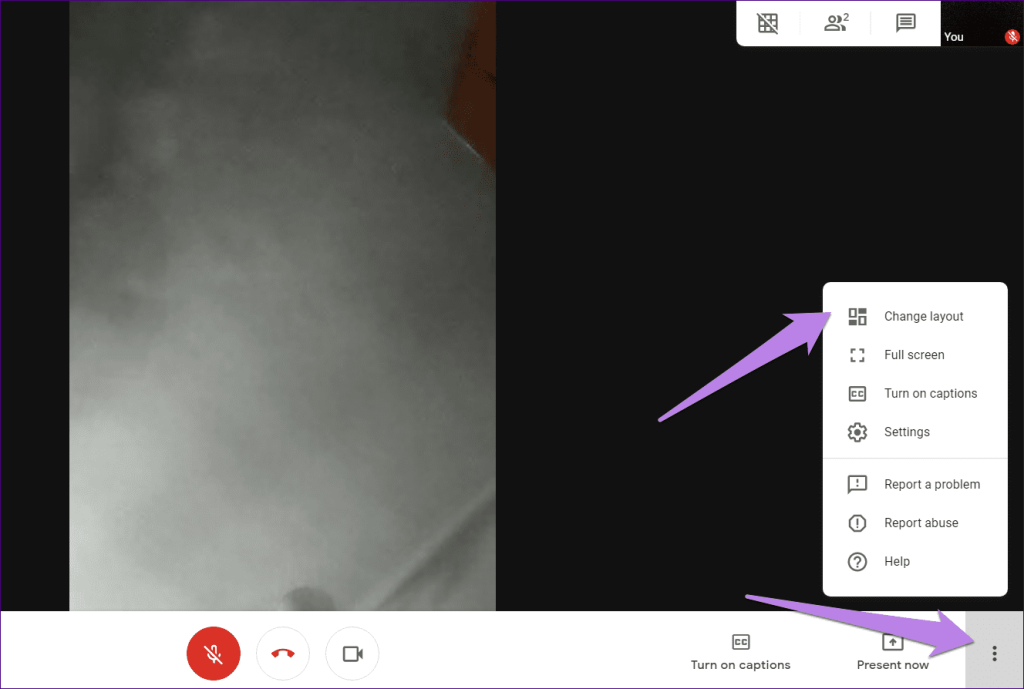
Шаг 3: По умолчанию сервис выбирает автоматическую компоновку. Итак, нажмите «Плитка», чтобы просмотреть до 16 участников на экране.
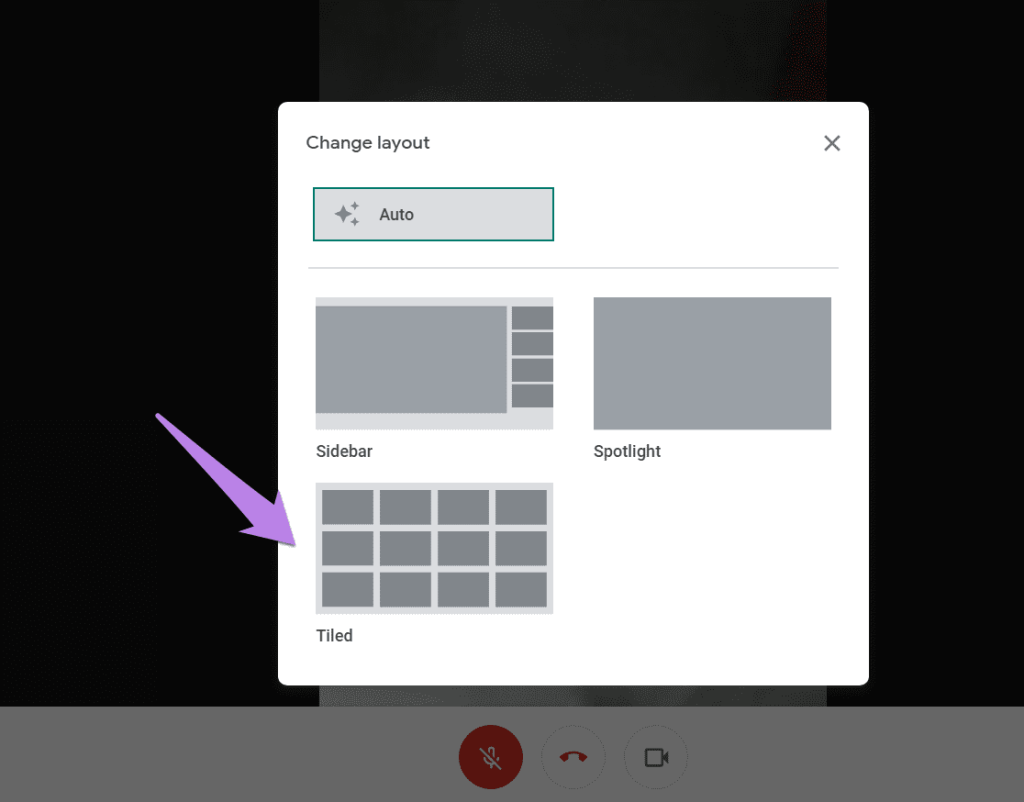
Способ 2: используйте расширение Google Meet Grid View
Описанный выше метод позволяет просматривать только до 16 участников . Что делать, если вы хотите просмотреть больше людей, чем это? К счастью, нам на помощь приходит расширение для Chrome — Google Meet Grid View. Вам необходимо установить расширение на свой компьютер и включить представление сетки в настройках расширения.
Примечание . Расширение активирует макет сетки только на вашей стороне, но не для других участников. Если другим нужен такой же вид, им придется установить это расширение. Вы можете поделиться этой страницей с ними, чтобы помочь им.
Вот как установить и использовать расширение Grid View для Google Meet.
Шаг 1. Откройте страницу загрузки расширения Grid View по приведенной ниже ссылке в браузере Chrome на компьютере с Windows 10 или Mac.
Загрузите расширение Google Meet Grid View
Нажмите «Добавить в Chrome».
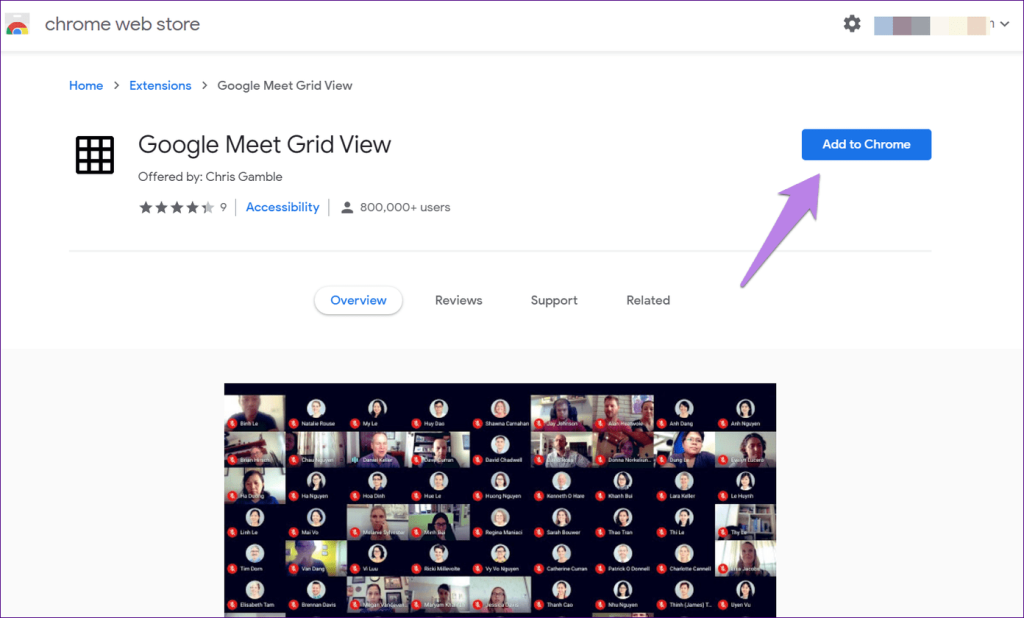
Шаг 2: После установки вы найдете значок расширения на панели инструментов расширения вверху в Chrome.
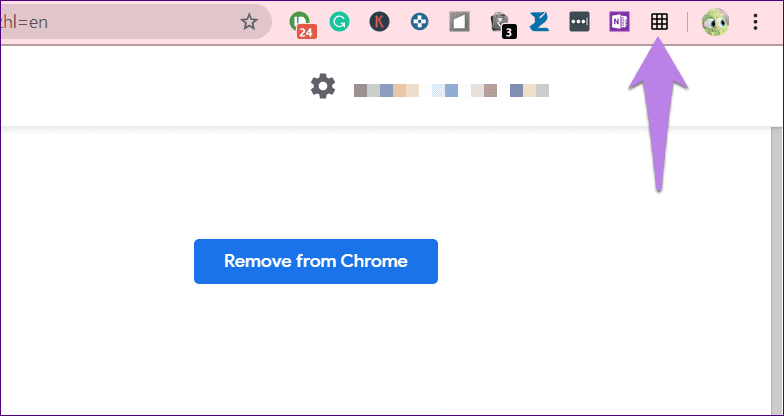
Совет: ознакомьтесь с лучшими менеджерами расширений для Chrome .
Шаг 3. Теперь откройте сайт meet.google.com и присоединитесь к новой встрече.
Если вы попытаетесь использовать расширение для текущей встречи при его установке, оно может не сработать. Вы получите ошибки, например, Grid View не запущен. Итак, отключите вызов Meet и присоединитесь к нему снова.
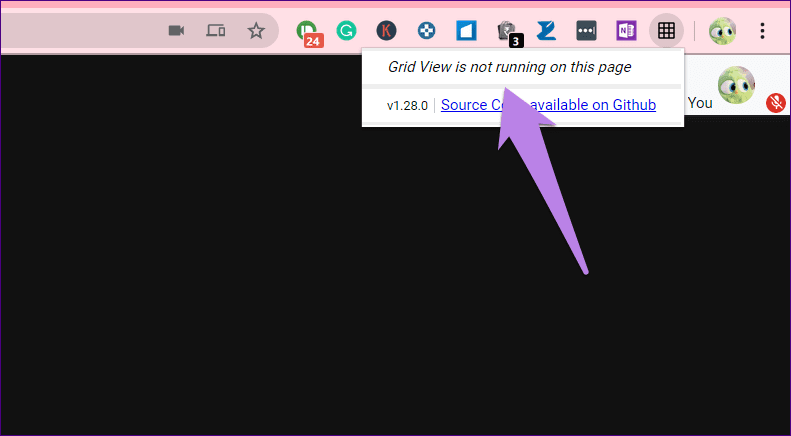
Шаг 4: Нажмите на значок расширения Grid View на той же вкладке Chrome, где вы используете Meet. Затем установите флажок «Включить представление сетки».
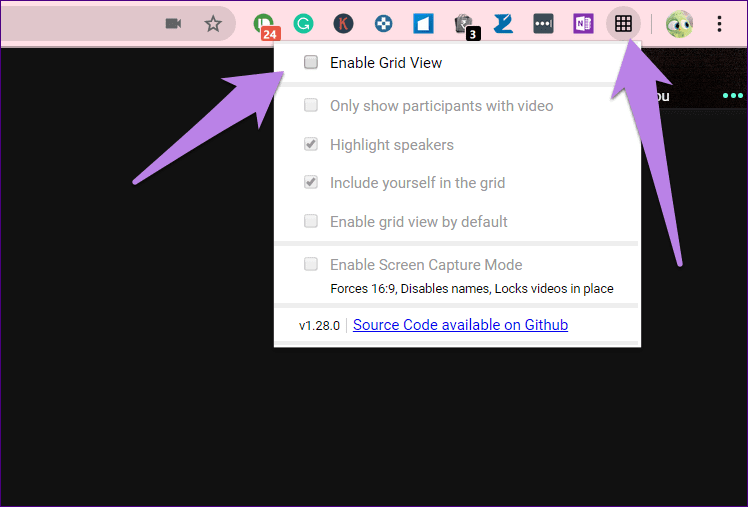
Теперь станут видны некоторые настройки. Установите флажок рядом с настройками, которые вы хотите включить.
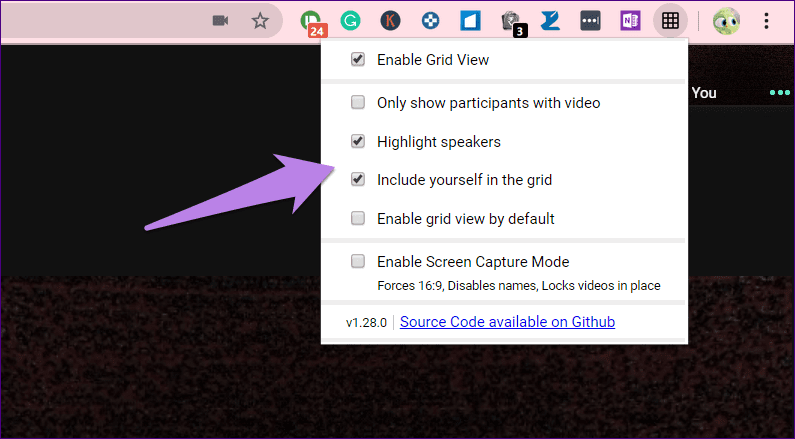
Если вы внимательно посмотрите, то увидите, что расширение также добавило новую кнопку в окно Meet. Вы можете использовать его для изменения настроек расширения, а также для включения или отключения представления сетки. Если над значком есть полоса, это означает, что функция представления сетки отключена.
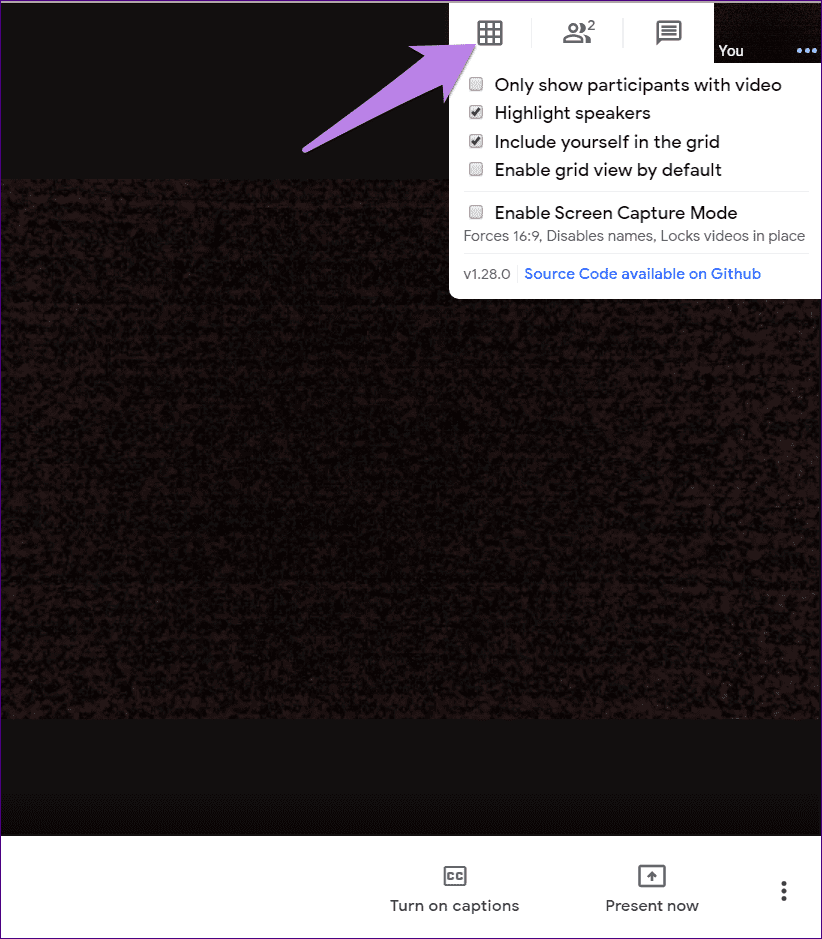
Исправлено: расширение Google Meet Grid View не работает
У некоторых пользователей расширение не работает должным образом. Вот несколько советов, как это исправить.
Повторно присоединиться к собранию
Как было сказано выше, расширение не будет работать после его установки, если вы находитесь на совещании. Вам необходимо повторно присоединиться к собранию. Вы также можете попробовать обновить вкладку Chrome.
Включить расширение
Включение представления сетки, как показано на шаге № 4 выше, является обязательным. В противном случае расширение не будет работать.
Обновите Chrome
Вам также следует попробовать обновить браузер . Это решило проблему для многих пользователей Meet. Чтобы обновить Chrome, щелкните значок с тремя точками вверху в Chrome. Выберите «Справка» > «О Chrome».
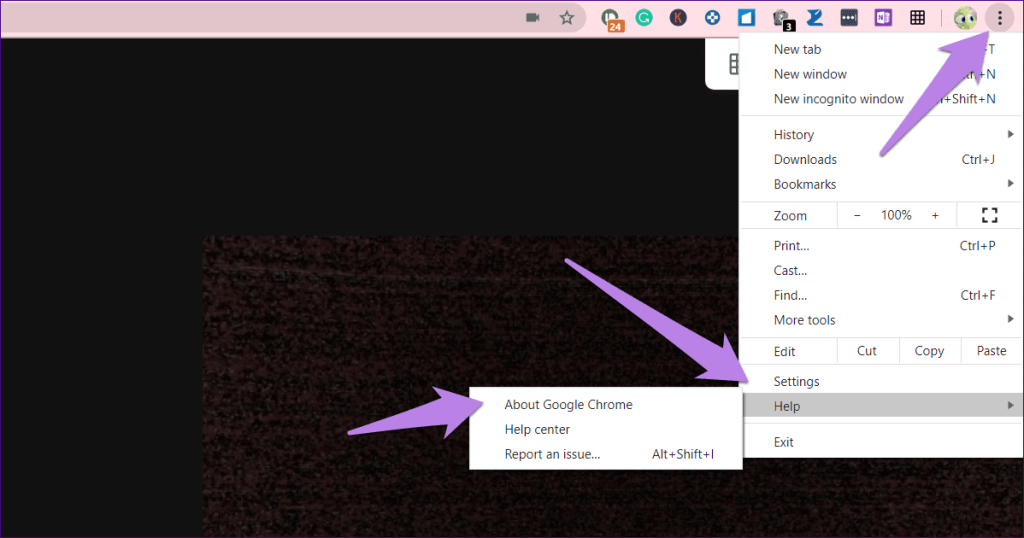
Ваш браузер начнет искать доступное обновление. Если он доступен, нажмите «Перезапустить», чтобы обновить браузер.
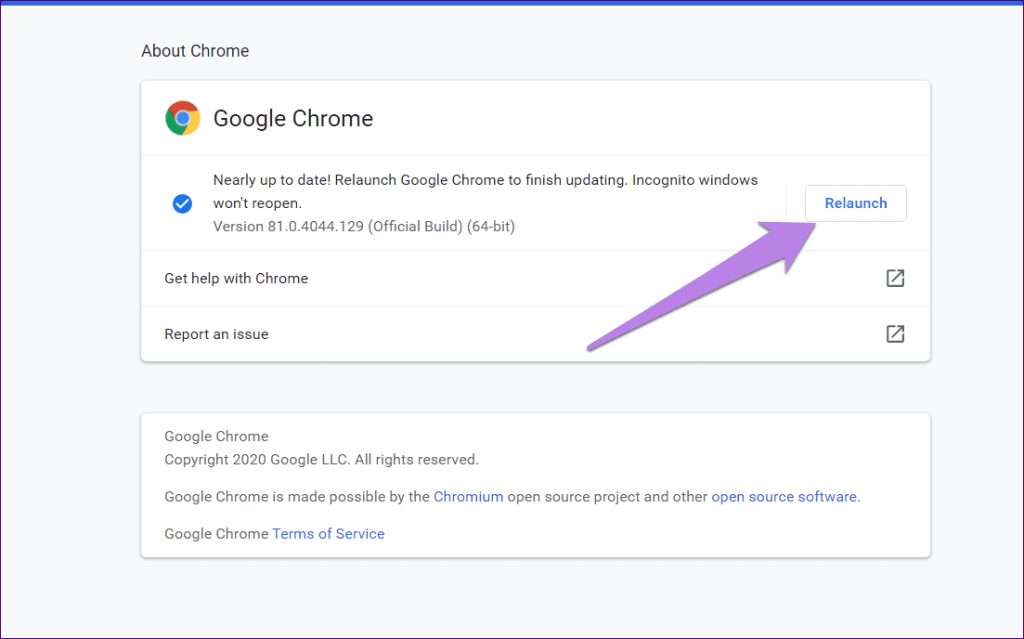
Перезагрузите компьютер
Когда вы в последний раз перезагружали компьютер? Не можете вспомнить? Проклятие! Перезагрузите систему сейчас, а затем попробуйте использовать расширение, как показано выше.
Как включить представление сетки в Google Meet на Android, iPhone и iPad
Google не предлагает собственный макет плитки (или сетки) в мобильных приложениях Meet. Точно так же расширение Chrome работает только на компьютере. Итак, как просмотреть всех участников на мобильных телефонах и планшетах?
Есть два метода.
Способ 1: откройте Google Meet в браузере
Если у вас все в порядке с просмотром до 16 участников на вашем мобильном телефоне, вам нужно отказаться от мобильного приложения Meet и использовать его через браузер. Затем вы получите возможность изменить макет. В этом методе мы будем использовать режим рабочего стола в мобильном браузере.
Вот шаги в деталях:
Шаг 1: Запустите браузер, поддерживающий режим рабочего стола. Этот шаг необходим. В противном случае, если вы откроете сайт meet.google.com прямо на своем телефоне, вам будет предложено загрузить или запустить приложение Google Meet. Мы не хотим этого.
Для простоты мы будем использовать Chrome на мобильных устройствах. Итак, откройте Chrome и коснитесь трехточечного значка вверху. Выберите рабочий стол.
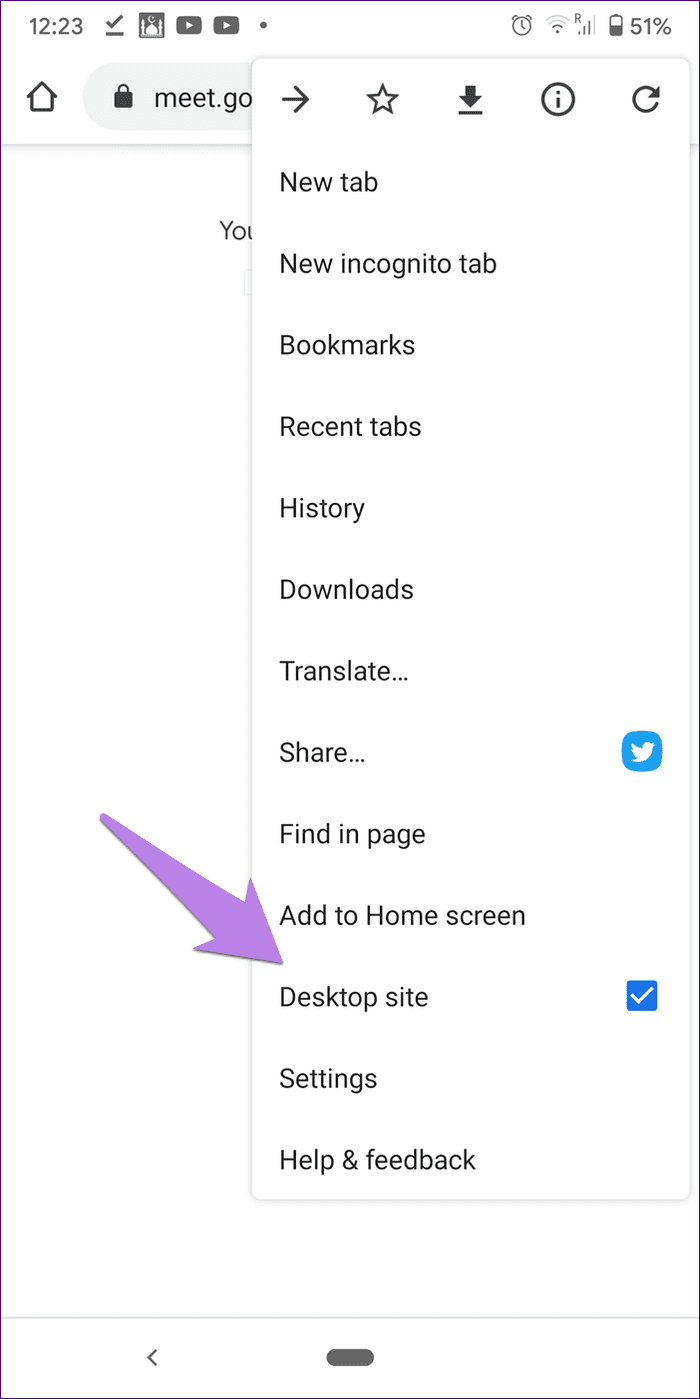
Шаг 2. Теперь откройте в нем сайт meet.google.com и присоединитесь к собранию.
Шаг 3: Нажмите на трехточечный значок в нижней части страницы Meet. Выберите Изменить макет.
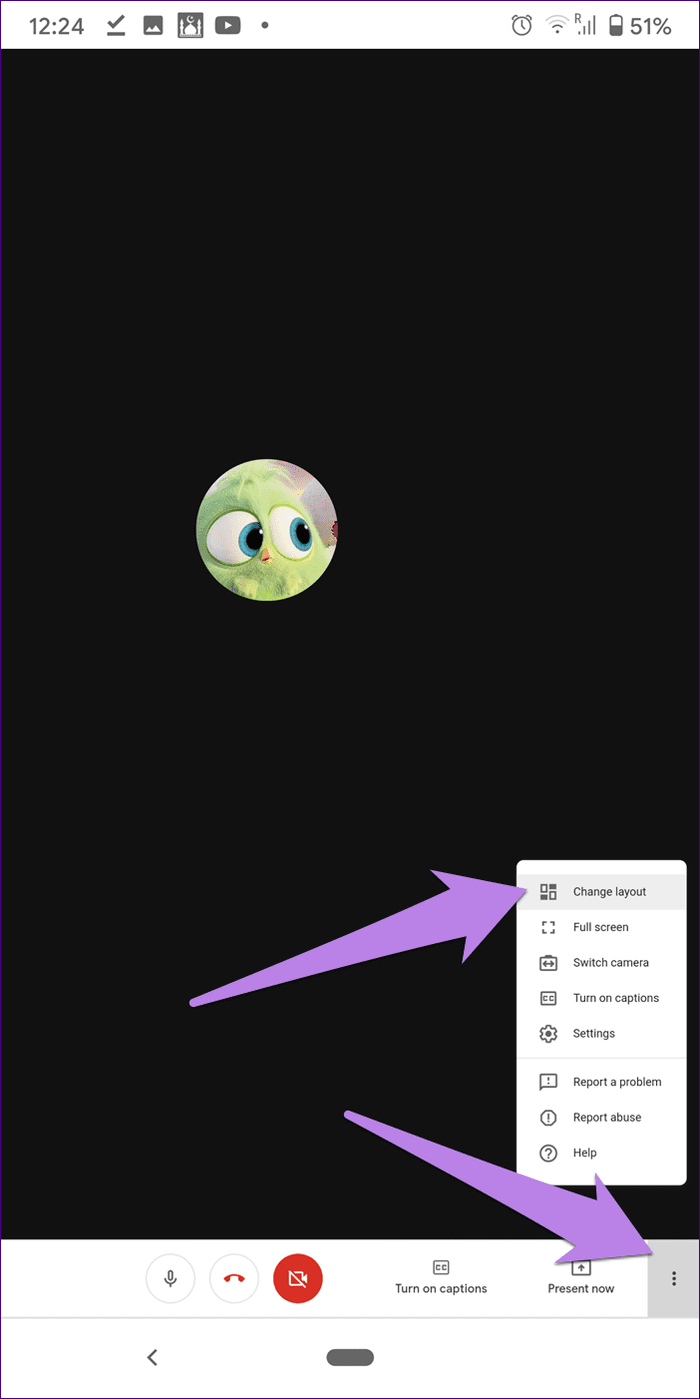
Шаг 4: Выберите «Плитка» во всплывающем меню.
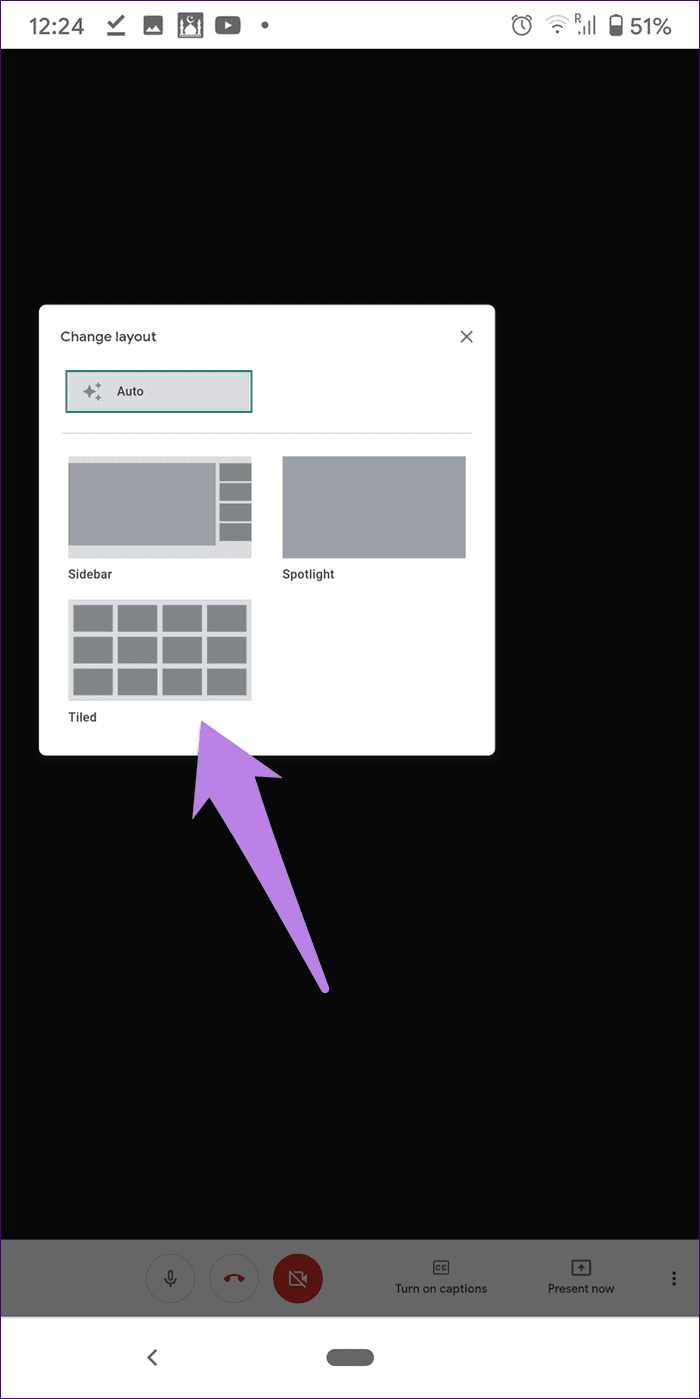
Способ 2: Текущий экран
Совместное использование экрана называется «Представить сейчас» или «Представить в Google Meet». Мы будем принимать помощь же. Один из участников, использующих компьютер, должен включить представление сетки для собрания. Они могут либо сделать это, используя собственный вариант, либо использовать расширение, как описано выше. Затем им придется представить свой экран другим.
Когда они поделятся своим экраном, все остальные также смогут видеть всех участников. Другие могут быть на мобильном телефоне или на компьютере.
Чтобы поделиться экраном из Интернета, нажмите кнопку «Представить сейчас», доступную внизу собрания Google Meet. Выберите «Вкладка Chrome». Затем выберите вкладку Google Meet из списка.
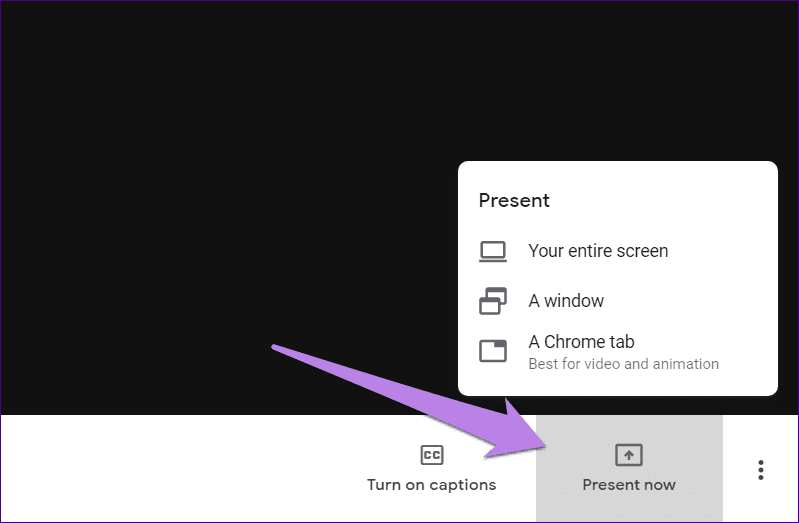
Совет. Ознакомьтесь с полезными советами и рекомендациями по управлению вкладками Chrome и их использованию .
Google Meet против Zoom
С ростом популярности Google Meet компания Google достаточно быстро увеличила лимит участников с 4 до 16 в мозаичном представлении. Мы надеемся, что в приложении Zoom появится больше участников. Тогда вам не придется использовать расширение. Между тем, проверьте, чем Zoom и Google Meet отличаются друг от друга.
Далее: Google Meet — хорошая альтернатива Zoom. Ознакомьтесь с другими альтернативами Zoom для видеоконференций по следующей ссылке.
Узнайте, как добавить границы в Документы Google, включая создание рамок с помощью таблиц или изображений. Эффективные решения внутри!
Это полное руководство о том, как изменить тему, цвета и многое другое в Windows 11 для создания потрясающего рабочего стола.
iPhone завис на домашних критических оповещениях? В этом подробном руководстве мы перечислили различные обходные пути, которые вы можете использовать, чтобы исправить ошибку «Домой хочет отправить критические оповещения iPhone». Узнайте полезные советы и решения.
Zoom - популярная служба удаленного сотрудничества. Узнайте, как добавить изображение профиля вместо видео, чтобы улучшить свою конфиденциальность.
Откройте для себя эффективные стратегии получения баллов Microsoft Rewards. Зарабатывайте на поисках, играх и покупках!
Изучите эффективные методы решения неприятной проблемы с бесконечным экраном загрузки Skyrim, гарантируя более плавный и бесперебойный игровой процесс.
Я внезапно не могу работать со своим сенсорным экраном, на который жалуется HID. Я понятия не имею, что поразило мой компьютер. Если это вы, вот несколько исправлений.
Прочтите это полное руководство, чтобы узнать о полезных способах записи вебинаров в реальном времени на ПК. Мы поделились лучшим программным обеспечением для записи вебинаров, а также лучшими инструментами для записи экрана и видеозахвата для Windows 10, 8, 7.
Вы случайно нажали кнопку доверия во всплывающем окне, которое появляется после подключения вашего iPhone к компьютеру? Вы хотите отказаться от доверия этому компьютеру? Затем просто прочтите эту статью, чтобы узнать, как отменить доверие к компьютерам, которые вы ранее подключали к своему iPhone.
Хотите знать, как транслировать «Аквамен», даже если он недоступен для потоковой передачи в вашей стране? Читайте дальше, и к концу статьи вы сможете насладиться Акваменом.








